Word中如何设置部分页面为横向页面?
设·集合小编 发布时间:2023-04-20 14:10:44 1947次最后更新:2024-03-08 12:16:52
Word中如何设置部分页面为横向页面呢?在word中,我们可以按照自己的需求,任意的变换页面为横向或者竖向,但很多小伙伴对于该方法都还不是很熟悉,那么下面就来将方法分享给大家,希望能给大家带来帮助。
想学习更多的“Word”教程吗?点击这里前往观看设·集合免费试听课程>>
工具/软件
硬件型号:小新Air14
系统版本:Windows10
所需软件:Word2017
方法/步骤
第1步
先打开电脑,然后我们打算将第二页设置成横向,将输入符放在第二页第一个字前面;
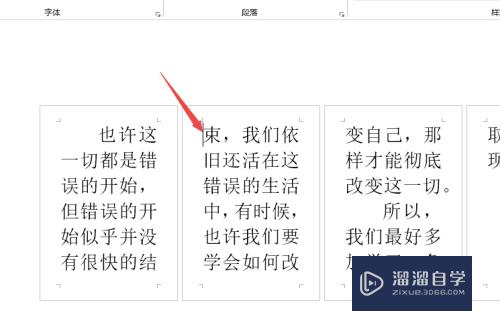
第2步
之后点击布局,然后点击分隔符,之后点击分节符中的下一页;

第3步
然后点击纸张方向,点击横向;

第4步
之后我们发现第二页便横向页面了,但后面的页也横向页面了;

第5步
我们将输入符放在第三页第一个字前面;

第6步
之后点击分隔符,然后点击分节符中的下一页;

第7步
然后点击纸张方向,点击纵向;

第8步
最终结果如图所示,这样我们就将第二页设置成横向页面了。
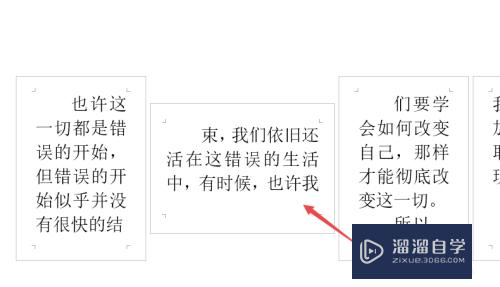
- 上一篇:如何切换Word2007文档的视图模式?
- 下一篇:Word文档怎么更改项目符号?
相关文章
广告位


评论列表